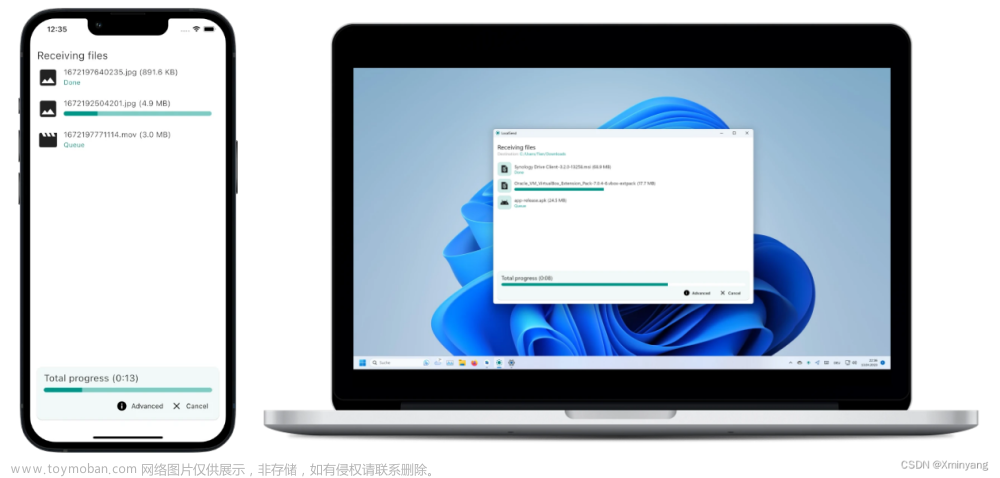本文基于Linux上CentOS 7版本和Windows 11专业版本配合Xshell 7 、Xftp 7演示三种传输方式
目录
Windows和Linux文件互传
一.使用rz和sz命令
1.使用前提是在连接linux的远程工具上使用(建议使用Xshell),需要下载lrzsz
2.切换到需要传输的文件的所有目录进行传输操作
二.使用Xftp软件进行传输
1.到官网下载Xftp并安装好
2.打开软件新建与Linux虚拟机的连接并传输文件
三.使用Sftp服务进行传输
1.在windows上“win+r”进入“cmd”
2.使用sftp以root身份输入密码后登录
3.查看windows上和linux上当前处于哪个目录
4.如果不是目标目录,可以通过cd(linux)和lcd(windows)切换目录
5.通过ls(linux)和lls(windows)查看目录内是否有目标文件,并通过put从windows传输到linux,通过get从linux下载到windows
6.可能会遇到的权限拒绝问题
不同Linux设备间传输
一.文件的发送和接收
二.目录的发送和接收
Windows和Linux文件互传
一.使用rz和sz命令
1.使用前提是在连接linux的远程工具上使用(建议使用Xshell),需要下载lrzsz
注意:需要有配置好的yum仓库(可参考专栏相关文章)才能下载
[root@sulibao aaa]# yum install -y lrzsz
2.切换到需要传输的文件的所有目录进行传输操作
(1) rz:从windows传输文件到linux
[root@sulibao aaa]# rz 之后跳转出此页面,选择你windows上需要传到linux上的文件进行传输即可
(2)sz:从linux上传输文件到windows上,sz传输时需要指定目录内传输的文件名,弹出页面后选择存放路径即可
[root@sulibao aaa]# ll
total 24
-rw-r--r-- 1 root root 23815 Jan 6 11:14 5.png
-rw-r--r-- 1 root root 0 Jan 9 20:19 aaa.txt
[root@sulibao aaa]# sz 5.png

二.使用Xftp软件进行传输
1.到官网下载Xftp并安装好
2.打开软件新建与Linux虚拟机的连接并传输文件

到此页面后选择文件互相拖动即可,可以自行更换目录选择需要的文件

三.使用Sftp服务进行传输
1.在windows上“win+r”进入“cmd”
2.使用sftp以root身份输入密码后登录
格式为sftp root@ip
C:\Users\24107>sftp root@192.168.xx.xx
root@192.168.xx.xx's password:
Connected to 192.168.xx.xx.
sftp>3.查看windows上和linux上当前处于哪个目录
sftp> pwd
Remote working directory: /root
sftp> lpwd
Local working directory: c:\users\241074.如果不是目标目录,可以通过cd(linux)和lcd(windows)切换目录
sftp> cd /aaa
sftp> pwd
Remote working directory: /aaa
sftp> lcd C:\Users\24107\Downloads
sftp> lpwd
Local working directory: c:\users\24107\downloads5.通过ls(linux)和lls(windows)查看目录内是否有目标文件,并通过put从windows传输到linux,通过get从linux下载到windows
格式:put/get 文件名


传输成功
6.可能会遇到的权限拒绝问题
当sftp使用普通用户登录时,传输文件可能会提示权限拒绝,此时只需要给linux上存放目录赋权即可
Windows上提示权限拒绝
C:\Users\24107>sftp sulibao@192.168.xx.xx
sulibao@192.168.xx.xx's password:
Connected to 192.168.xx.xx.
sftp> put 普知.docx
Uploading 普知.docx to /sftp/普知.docx
remote open("/sftp/\346\231\256\347\237\245.docx"): Permission denied到Linux上进行操作,为存放目录提升权限
[sulibao@sulibao ~]$ sudo chmod 777 /sftp
再重新进行传输
sftp> put 普知.docx
Uploading 普知.docx to /sftp/普知.docx
普知.docx 100% 14KB 14.3KB/s 00:00
[sulibao@sulibao ~]$ cd /sftp
[sulibao@sulibao sftp]$ ll
total 16
-rw-rw-r-- 1 sulibao sulibao 14667 Jan 13 11:57 普知.docx
不同Linux设备间传输
可以使用前文介绍sftp登录到目标主机进行put上传和get接收,接下来介绍的scp (-r) 进行文件和目录的上传和接收,同样也是需要密码验证登录到目标主机
第一次发送或接收会有连接验证

一.文件的发送和接收
scp 源文件 目标主机:路径
scp 目标主机:路径 本机存放路径

二.目录的发送和接收
scp -r 源文件 目标主机:路径
scp -r 目标主机:路径 本机存放路径文章来源:https://www.toymoban.com/news/detail-707652.html
 文章来源地址https://www.toymoban.com/news/detail-707652.html
文章来源地址https://www.toymoban.com/news/detail-707652.html
到了这里,关于怎么实现将Windows上的文件传到Linux、将Linux上的文件传输到Windows、不同的Linux设备之间文件传输的文章就介绍完了。如果您还想了解更多内容,请在右上角搜索TOY模板网以前的文章或继续浏览下面的相关文章,希望大家以后多多支持TOY模板网!